After Effectsで特にトラップコードを使用する方法:クイックガイド
公開: 2022-04-28モーショングラフィックスを作成する、つまりグラフィックスに命を吹き込むには、多くのツールとテクニックを使用する必要があります。 さらに、モーショングラフィックスには多くの利点があり、それらの使用方法はビデオのさまざまなニーズによって異なります。 モーショングラフィックデザイナーとして、Adobe After Effectsは、利用可能な多数のツールの中で最も便利なビデオエフェクトツールの1つです。
このブログでは、AfterEffectsでTrapcodeParticularをインストールして使用する方法を説明します。 また、マスキングエフェクト、After Effectsでビームを作成する方法、キネティックタイポグラフィなどのAfterEffectsで実行できる他のクールな機能を確認することもできます。

Trapcode Particularとは何ですか?
Trapcode Particularは、モーショングラフィックスを魔法のように機能させるために、コンポジションにパーティクルを追加できるAfterEffectsのプラグインの1つです。 大量の物理制御、カスタムパーティクル、および新しいユーザーインターフェイスを備えているため、モーションデザインアーティストに最も推奨されるプラグインの1つになっています。
これは、Red Giantによって開発されたパーティクル生成ツールであり、3Dパーティクルエフェクトを作成し、実世界の物理をシミュレートすることができます。 これは有料のAfterEffectsプラグインであり、Red巨星のより大きなTrapcodeSuiteの一部です。 赤色巨星が提供する無料試用版もチェックできますが、透かしが付いています。
それはあなたがあなたの仕事で使うことができる多くのプリセットを持っていて、プラグインで与えられたオプションを変えることによってあなたの必要に応じて修正することができます。
それでは、TrapcodeParticularを使い始める方法を見てみましょう。
Trapcode Particularをインストールする方法は?
Trapcode Particularは、TrapcodeSuiteインストーラーにパッケージ化されています。 スイート全体をインストールする必要はないことに注意してください。 インストーラーは、TrapcodeParticularおよびTrapcodeSuite内の他の製品をインストールします。
始める前に、すべての集中的なプログラムを閉じて、管理者としてログインすることをお勧めします。
最初に行う必要があるのは、RedGiantアプリケーションマネージャーをインストールすることです。 次に、Trapcodeインストーラーを実行する必要があります。
Trapcode Particularを簡単にインストールして使用できるように、ステップバイステップガイドを見てみましょう。
ステップ1: Red Giant Trapcode Particular Pluginは、以下のリンクからダウンロードできます。
ステップ2:プラグインをダウンロードした後、WinRarソフトウェアを使用してzipファイルを抽出します。
Windowsエクスプローラーを使用して、ダウンロードしたファイルを抽出することもできます。
手順3:解凍後、解凍したフォルダを開きます。
ステップ4:ここに、「Particular」という名前の別のzipファイルがあります。これを解凍する必要があります。
ステップ5:先に進み、抽出したフォルダーを開きます。
ステップ6:ここで、インストーラーを起動すると、インストールするプラグインを選択するように求められます。
インストール後、管理者の資格情報を確認します。 ライセンス情報を入力して、インストールプロセスを完了します。
インストールプロセスが完了したので、AfterEffectsで特にトラップコードを使用する方法を見てみましょう。
AfterEffectsでのTrapcodeParticularの使用
インストール後のAfterEffectsで特にトラップコードを使用するには、次の手順を実行する必要があります。

手順1:メニュー>[新規]>[ソリッド]で[レイヤー]を選択して新しいソリッドレイヤーを作成するか、ショートカットキーのCtrl+Yを使用します。
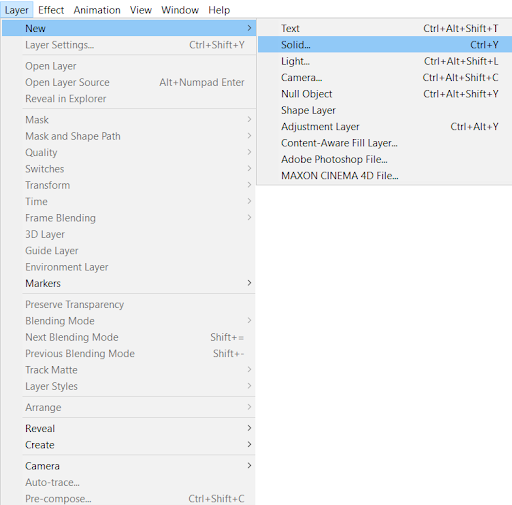
ステップ2:ソリッドレイヤーを選択し、[効果]メニュー>[RGトラップコード]>[特定]をクリックします。
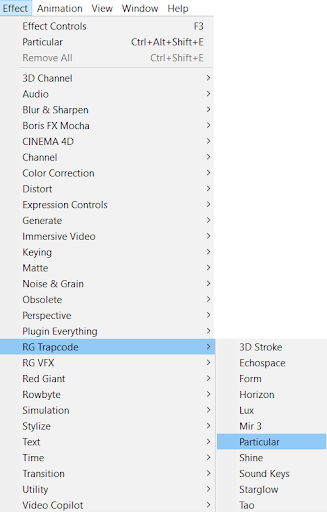
これで、エフェクトコントロールパネルに特定の名前のエフェクトが表示されます。
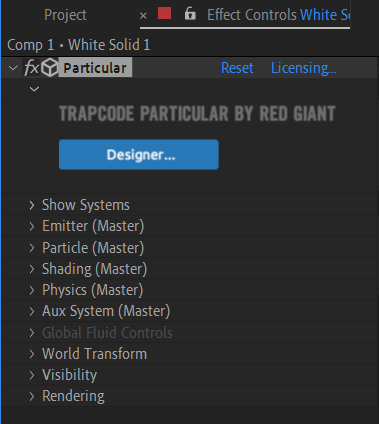

各オプションの役割
ここで、特定の効果の各オプションの使用法を見てみましょう。
- Designer:独自のモジュラーウィンドウ内でパーティクル設定をプレビューおよび構築するカスタム方法です。 また、作業で使用するプリセットのリストも含まれています。 要件に応じてプリセットをカスタマイズすることもできます。
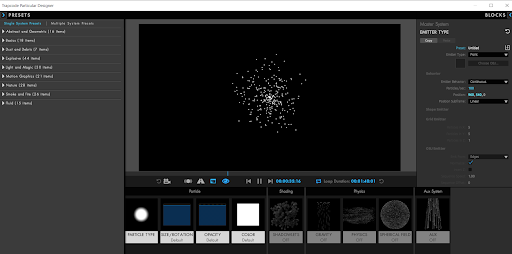
- 表示システム:特定のレイヤーから複数のパーティクルエミッタを表示、非表示、追加、または削除できるコントロールが含まれています。
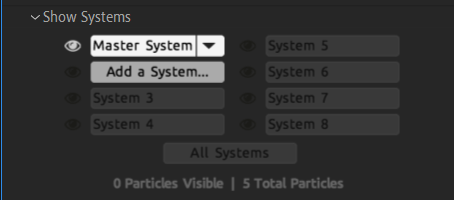
- エミッターグループ:これは、特定のプラグインの最も重要なオプションです。 それがマスターオプションである理由です。 パーティクルを生成します。 このセクションでは、エミッタの形状、方向、パーティクルの速度、およびエミッタの移動と回転を制御します。
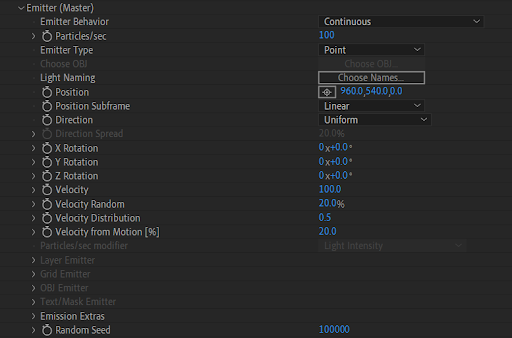
- パーティクルグループ:名前が示すように、サイズ、不透明度、色などのパーティクルのプロパティを制御します。 このセクションでは、パーティクルのライフスパン全体でプロパティがどのように変化するかも制御します。 また、パーティクルの基本形状を設定する「パーティクルタイプ」という名前の重要なオプションも含まれています。
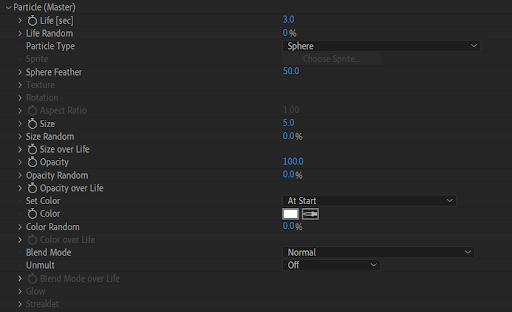
- シェーディンググループ:このオプションを使用すると、パーティクルシステムのシェーディングをオフまたはオンにすることができ、距離、周囲、拡散、鏡面反射量、鏡面反射光、およびその他の設定を選択できます。
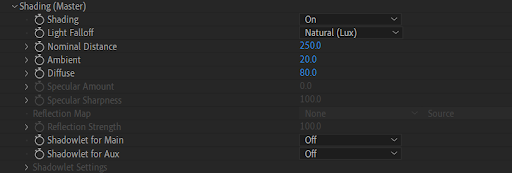
- 物理グループ:このグループには、重力、風、乱気流など、パーティクルシステムに作用する外力を制御するためのパラメータが含まれています。

- AUXシステム:このオプションを使用すると、バウンスイベントで、または継続的に放出を選択できます。 放出確率、粒子/衝突、粒子速度、放出のタイプ、サイズ、色、不透明度、およびその他の多くのパラメータを設定できます。
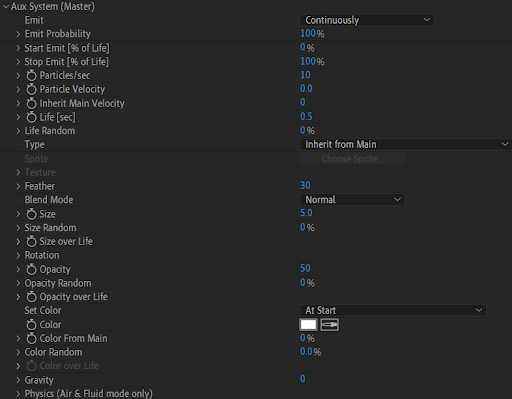
- グローバル流体制御:これにより、流体時間係数、粘度、およびシミュレーションの忠実度を制御できます。
- ワールドトランスフォーム:これは、3軸の回転、つまりX、Y、Zを制御するために使用され、同じもののオフセットを設定することもできます。
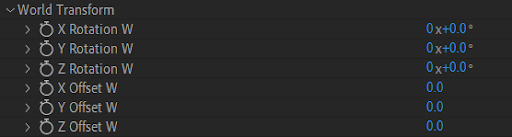
- 可視性:これにより、パーティクルが表示される場所を制御できます。 たとえば、遠くにあるパーティクルをフェードアウトするように設定できます。
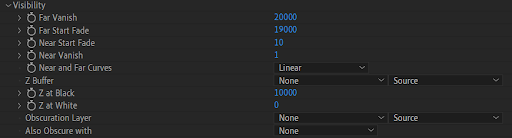
- レンダリング:これは、パーティクルがレンダリングされたときにどのように見えるかを制御します。 レンダリングモード、加速度、パーティクル量、被写界深度、モーションブラーをエフェクトに設定できます。
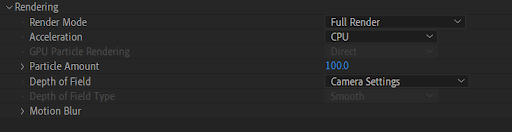
これで、これらのオプションを使用してすばらしいモーショングラフィックスを作成する方法がわかりました。
まとめ
After Effectは、さまざまなアニメーションを作成したり、ニーズに合わせてビデオを変更したりできるビデオ編集ソフトウェアです。 このソフトウェアのさまざまな機能を使用して、ビデオ編集を支援できます。そのうちの1つがトラップコードです。
Trapcode Particularは、パーティクルモーションを特定のパスに適用し、作業用のプロのアニメーションを作成できる効果と考えることができます。 このブログを読んだ後、TrapcodeParticularをどのように使い始めることができるかについてのアイデアが得られたかもしれません。
このブログは、Trapcode Particularをインストールし、その中の各オプションの使用法を理解するための初心者向けガイドでした。 キャラクターアニメーション、モーショングラフィックス、2Dアニメーションなどに使用できるので、これがお役に立てば幸いです。
ビデオを作成したいですか、それともビデオ編集の支援が必要ですか? 専門家の支援を受けてください。 詳細については、お問い合わせください。
編集者:アムルサ
